Axure RP基础知识——模板复用
一、功能条
master的功能条功能基本和sitemap一模一样,功能也基本一样。唯一不同的是master可以创建文件夹,可以通过文件夹收纳不同的文件,因此唯一不同的就是第一个功能按钮,功能作用是增加一个文件夹。
二、右键单击文档——增加
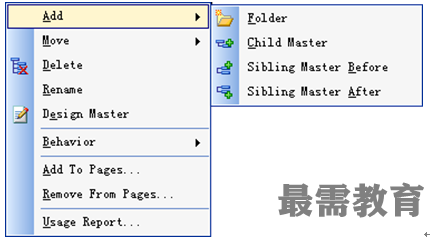
增加功能的功能模块功能除了增加文件夹其他和sitemap相同,大家可以参考文档管理中的第二条。
而masters的文档组织结构主要依靠文件夹完成,页面文件之间不存在父子关系。这是文档操作与组织中与sitemap的最大不同。
三、右键单击文档——移动
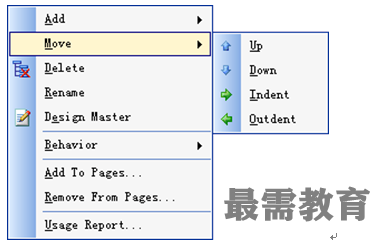
文件移动功能基本上也和sitemap完全相同,但是父子关系的文档移动是文件相对于文件夹完成,而不是相对于文件进行。功能,基本上也可以参考文档管理中的第三条
四、右键单击文件——文件身份“行为”
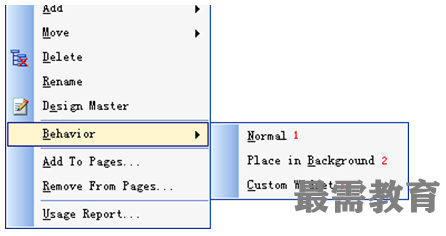
1、normal:普通文件。就是一般的复用文件。是默认创建的复用文件。
2、place in background:定位的复用模板,这类模板的特点是定位于页面的底层,并且锁定模板中widgets在他原来创建的位置。这类复用模块主要用于创建head、foot、侧边栏等明确定位的复用模块。
3、custom (自定义)widgets behavior:自定义模块。这类模块就类似于自创了一个widgets。
五、右键单击文件——其他
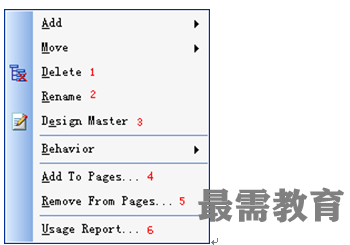
1、2、3功能都是文档文档操作功能,和sitemap一样,分别是删除、重命名和编辑master。
4、5功能是对应的。前者是将所选模板文件批量运用于页面,后者是将所选模板文件,批量从页面中去除。通过选择此功能,会弹出sitemap文件的树形目录,你可以通过选择需要添加模板的页面,从而完成模板使用或移除。
6、usage report:使用报告,点击后弹出面板,显示所有使用了此复用模板的列表,显示的是文件名称,通过双击文件名,可以在工作区打开,直接编辑。

 湘公网安备:43011102000856号
湘公网安备:43011102000856号 

点击加载更多评论>>